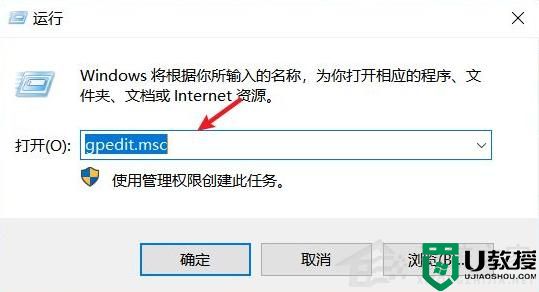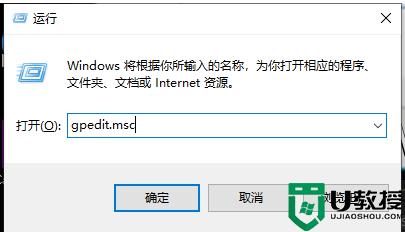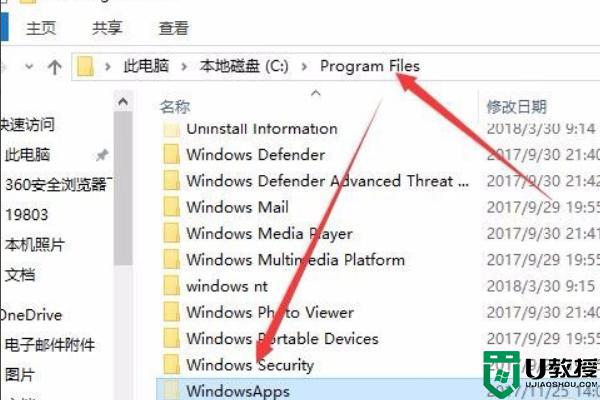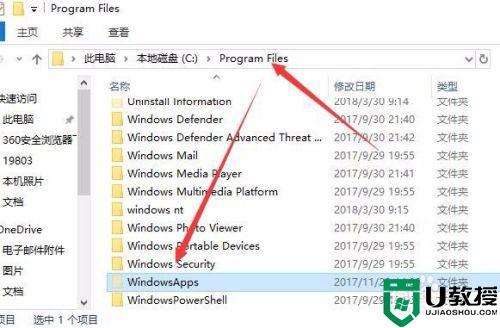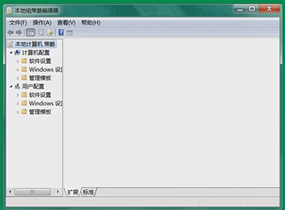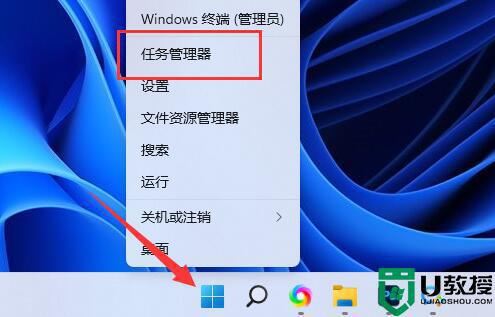Win11开机自动安装垃圾软件怎么办?
时间:2023-10-29作者:bianji
方法一:








按win+r键,打开windows11运行,输入msconfig,回车。

弹出窗口,在系统配置界面中切换到启动选项卡,点击打开任务管理器

右键点击不用或者不熟悉的开机启动程序,选择禁用,完毕后重启电脑即可。

方法二:
同时按win+R键打开运行,然后输入gpedit.msc,单击确定。

在本地组策略编辑器中,打开Windows设置,打开安全设置,然后找到本地策略。

接下来找到安全选项并点击。

向下拉找到用户账户管理员批准的提升权限提示的行为并双击打开。

将不提示,直接提升更改为同意提示即可。